Adobe Acrobat 7.0更改注释字体的方法
时间:2023-12-29 10:55:31作者:极光下载站人气:449
Adobe Acrobat对于PDF文件的编辑修改是十分有帮助的,大家常常喜欢通过Adobe Acrobat 7.0进行PDF文档的拆分、插入以及添加注释等操作,在该编辑器页面中进行注释的添加是很方便的,但是有小伙伴表示想要将添加的注释的字体进行更改一下,但是却不知道在哪里更改,那么我们可以进入到编辑首选项的设置窗口中,找到注释功能选项就可以进行字体和字号的设置了,下方是关于如何使用Adobe Acrobat 7.0更改注释字体大小的具体操作方法,如果你需要的情况下可以看看方法教程,希望对大家有所帮助。
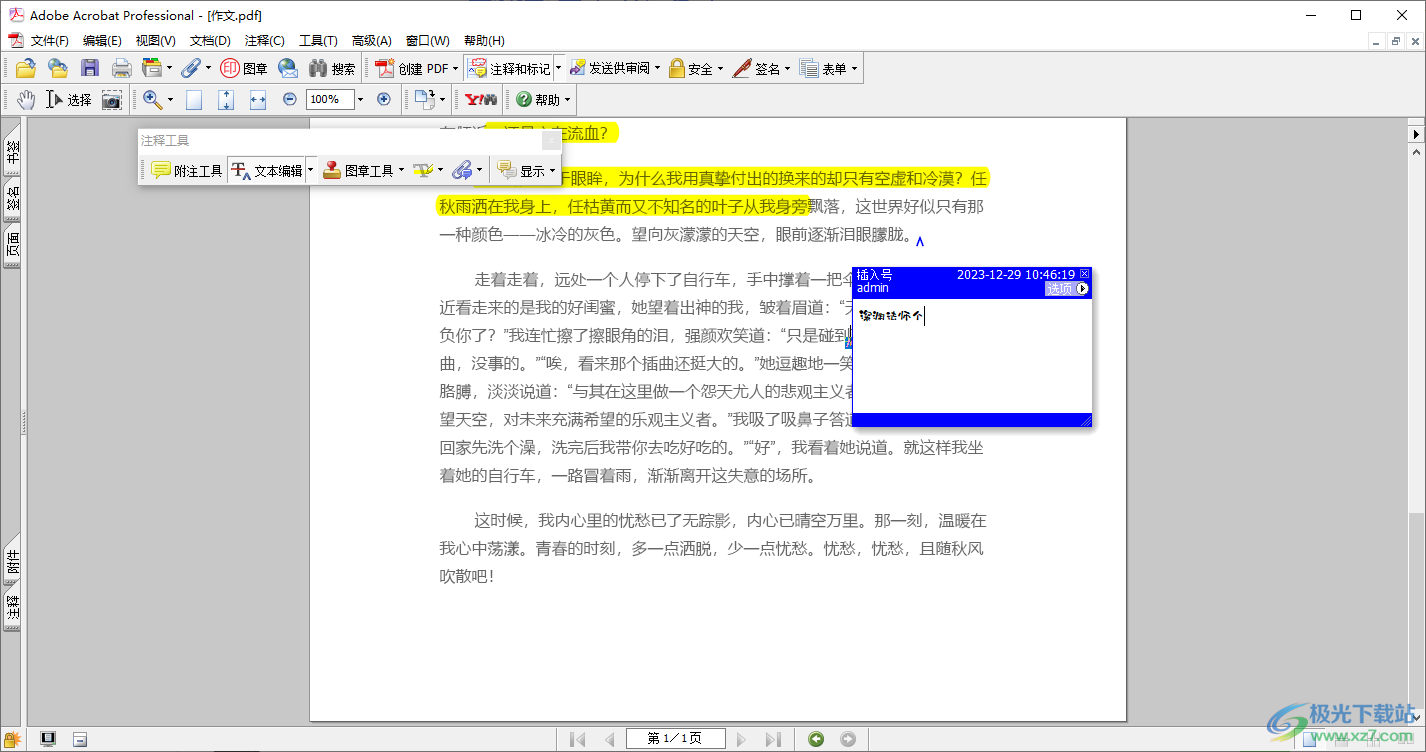
方法步骤
1.首先,我们需要单击【文件】-【打开】选项,在打开的本地文件夹中找到PDF文件进行添加进来。
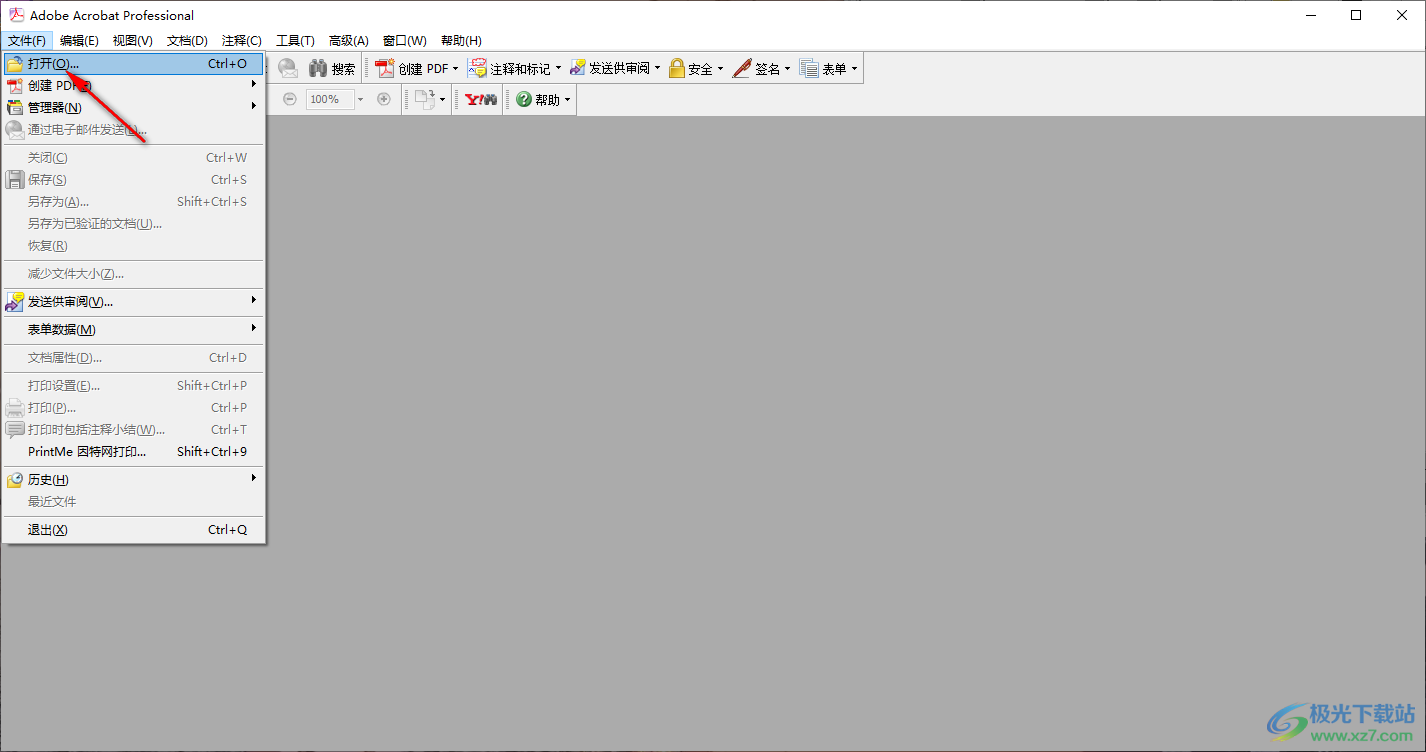
2.添加好之后,你可以在页面工具栏中点击打开【注释和标记】选项,选择【注释工具】-【批改文本工具】选项,如图所示。
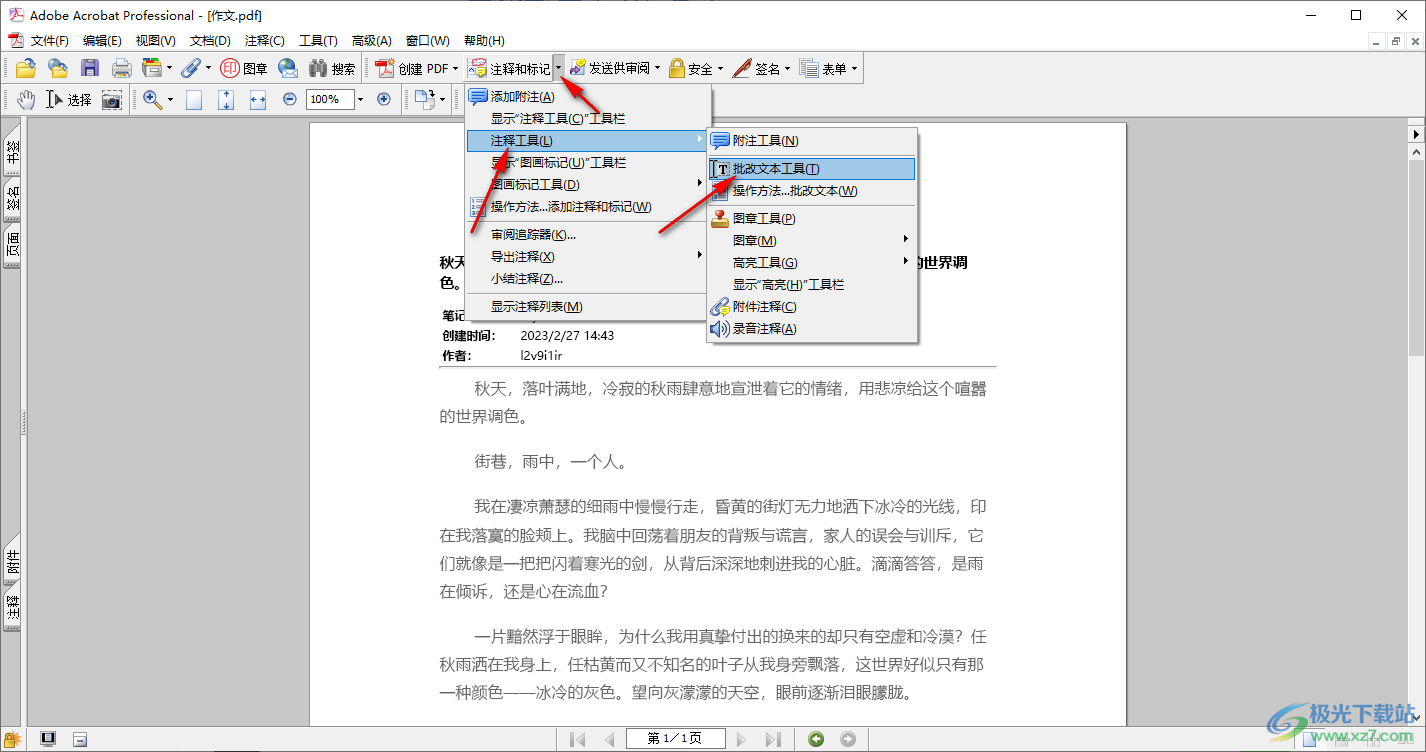
3.之后我们可以直接在文档中合适的位置进行添加需要补充的文字内容即可弹出一个注释框,该框中即可显示出我们添加的注释内容。

4.如果想要更改注释的字体,那么就可以点击菜单栏中的【编辑】选项卡,之后在打开的二级菜单中将【首选项】进行点击一下进入。
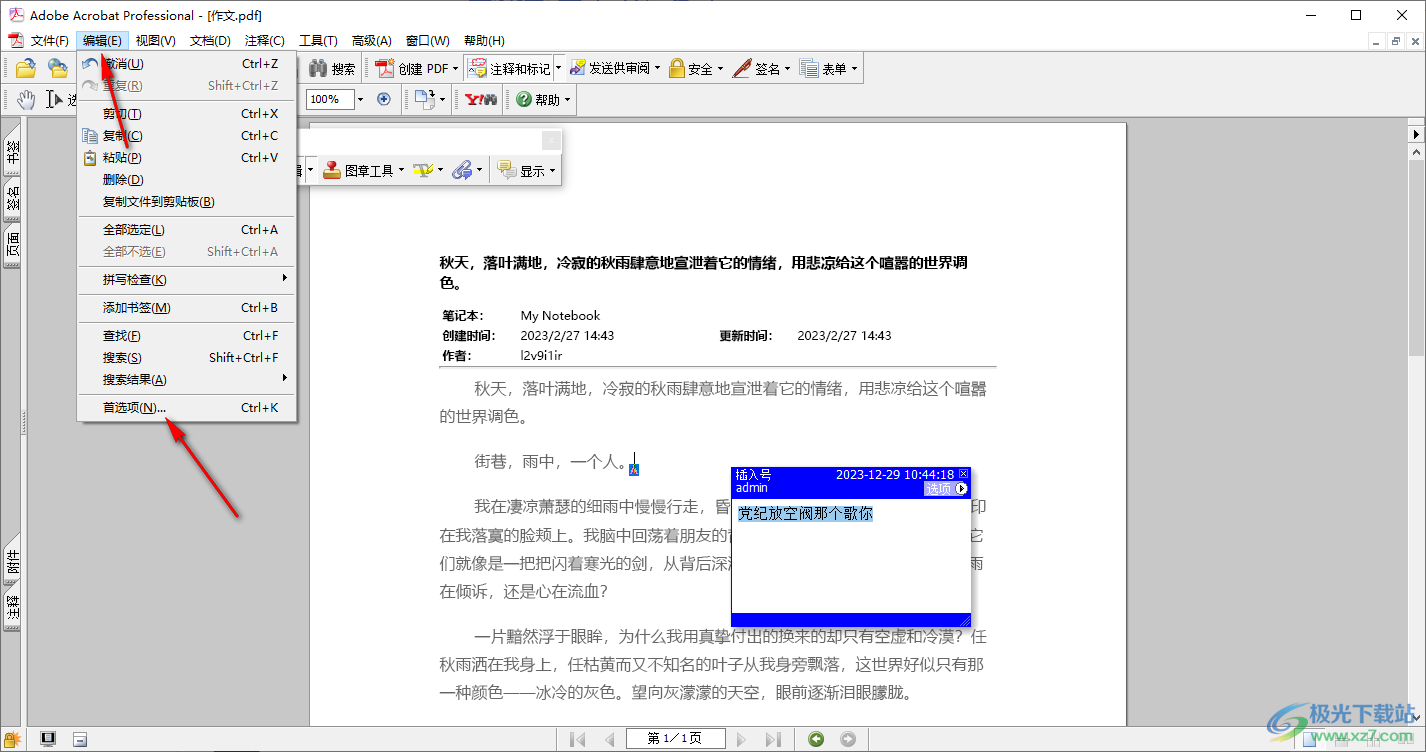
5.进入到页面之后,在页面的左侧位置点击【注释】,然后在右侧的页面中将【字体】的下拉按钮点击打开,选择自己喜欢的注释字体,之后单击确定按钮。
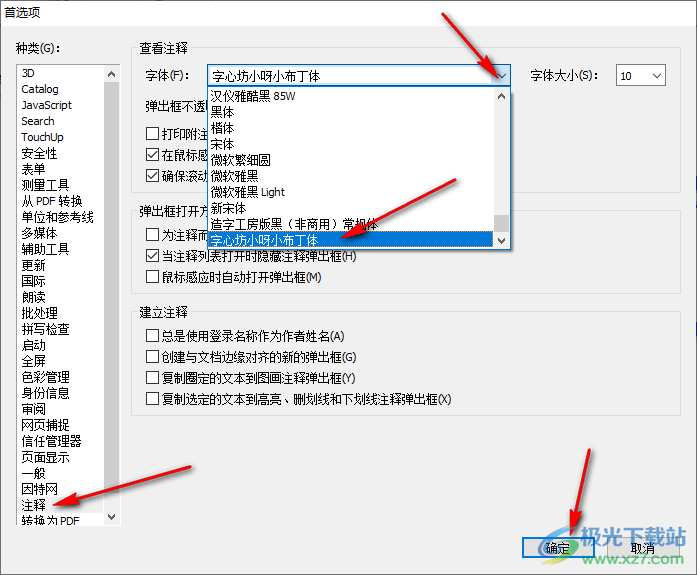
6.随后,我们重新在文档中进行注释内容的添加,那么这时添加的注释内容的字体就是你设置的字体样式,如图所示。
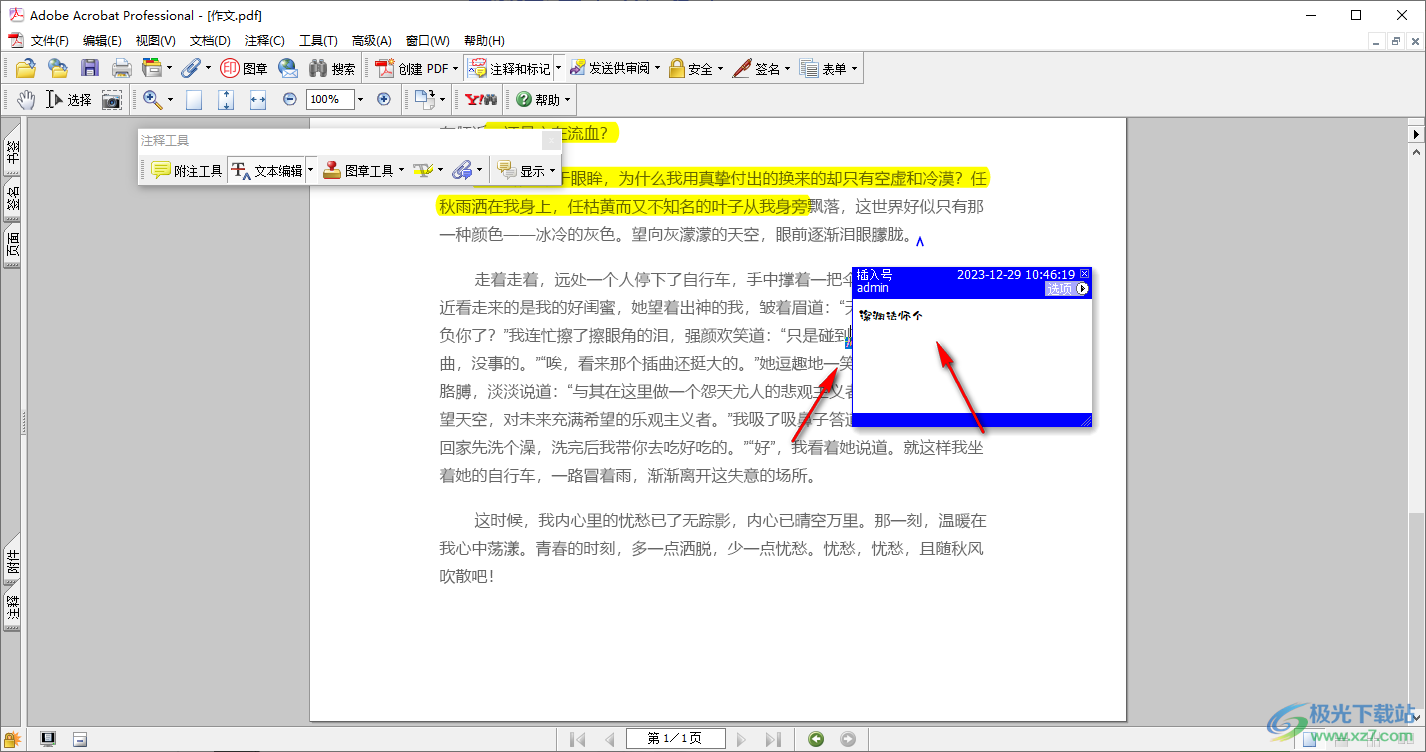
以上就是关于如何使用Adobe Acrobat 7.0更改注释字体的具体操作方法,有的小伙伴发现添加的注释内容的字体和原本的文档内容字体是一样的,那么我们可以通过进入到首选项的窗口中进行更改一下注释字体就好了,感兴趣的话可以操作试试。

adobe acrobat 7.0 professional中文版
大小:210.22 MB版本:v7.0.0环境:WinAll, WinXP, Win7, Win10
- 进入下载
相关推荐
相关下载
热门阅览
- 1百度网盘分享密码暴力破解方法,怎么破解百度网盘加密链接
- 2keyshot6破解安装步骤-keyshot6破解安装教程
- 3apktool手机版使用教程-apktool使用方法
- 4mac版steam怎么设置中文 steam mac版设置中文教程
- 5抖音推荐怎么设置页面?抖音推荐界面重新设置教程
- 6电脑怎么开启VT 如何开启VT的详细教程!
- 7掌上英雄联盟怎么注销账号?掌上英雄联盟怎么退出登录
- 8rar文件怎么打开?如何打开rar格式文件
- 9掌上wegame怎么查别人战绩?掌上wegame怎么看别人英雄联盟战绩
- 10qq邮箱格式怎么写?qq邮箱格式是什么样的以及注册英文邮箱的方法
- 11怎么安装会声会影x7?会声会影x7安装教程
- 12Word文档中轻松实现两行对齐?word文档两行文字怎么对齐?
网友评论